Wie schnell Chrome Standard-Browser in Windows 10 Stellen

Windows 10 bringt viele Änderungen, die nicht alle willkommen
Snagged Ihr Windows 10-Update? Schön, aber einmal kommt alles wieder nach oben könnten Sie feststellen, dass Google Chrome ist nicht mehr als Standardbrowser festgelegt.
Windows 10 kommt vollgepackt mit geschickten neuen Features, einem glatten neuen Startmenü und ein sauberes, modernes Design - aber es hat auch einige niggling neue Standard-App Verhaltensweisen.
Die Betriebssystem-Update ändern die Standard-App-Einstellungen für das Öffnen von Fotos, Videos und Web-Links - Änderungen, die unabhängig davon gelten, ob Sie einen Windows 10 Upgrade-Leistung erbringt (soweit diese Änderungen nicht zu erwarten sind).
‚Es ist eigentlich einfach Standard-Browser in Windows 10' zu ändern
Für Internet-verwandte Wirkstoffe in Windows 10 Microsoft wird seine glänzende neue und sehr flink, Edge-Web-Browser als Standard verwenden.
Die gute Nachricht ist, dass in Windows 10 den Standard-Browser zu ändern ist einfach zu tun.
(Ja, es ist ärgerlich, dass man es in der Tannen Ort zu tun haben, aber da es nur ein paar Klicks dauert es lohnt sich nicht immer zu angsty über.)
Wie man Standard-Browser auf 10 Windows ändern
Es spielt keine Rolle, welche Version von Windows Sie von der Art und Weise aktualisieren Sie Standardwerte unterscheiden 10 in Windows zu ändern.
1. Klicken Sie auf Start> Einstellungen:
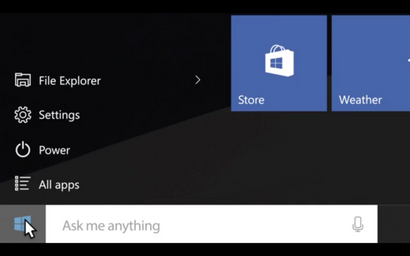
2. Klicken Sie auf das ‚System‚Kachel:
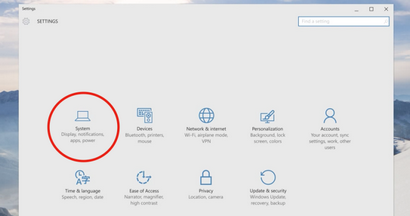
3. Wählen Sie ‚Standard-Apps' aus der linken Spalte:
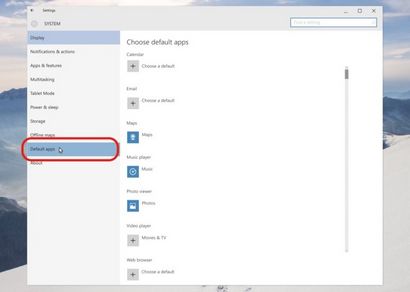
4. Blättern Sie zum Abschnitt mit der Überschrift ‚Web-Browser‘ und klicken Sie auf das Symbol unten (es wird entweder lesen ‚Microsoft Edge ').
5. Wählen Sie Google Chrome aus der Liste, die angezeigt wird.
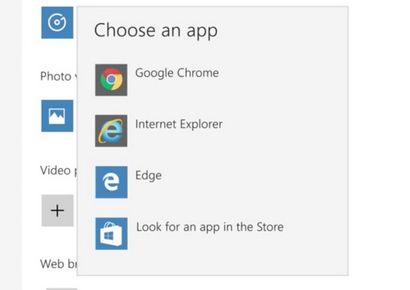
Sie können weiterhin verwenden Microsoft Edge fortzusetzen; dieser Prozess nicht gelöscht es. Wenn Sie jemals wieder zu verwenden Rand als Standard hinwollen wiederholen Sie einfach die oben aufgeführten Schritte, aber in Schritt 5 wählen ‚Edge‘ anstelle von ‚Google Chrome‘.
Mein Text ist jetzt viel kleiner, nachdem die Fenster 10 Updates, helfen Sie mir bitte, ich versucht habe, fast alles, was ich weiß: c
Wann wird Google Microsoft für diese eklatante Kartell Aktionen klagen? Dies ist die Bündelung und Pauken, rein und einfach. Microsoft Engineering absichtlich ihre Windows-10 Produkte, die es schwieriger zu machen, wenn nicht unmöglich, für durchschnittliche Endnutzern rivalisierenden Software weiterhin zu nutzen, wie Google Chrome oder Firefox. Google hat das Geld aber besser schnell handeln - denn als durchschnittlicher Benutzer Frustration erlebt bei dem Versuch, in Schar zu verwenden, um ihre gewohnte Software unter Windows 10 werden sie unweigerlich gibt in fortzusetzen und einfach die Microsoft-Produkte übernehmen, die das Plan des Unternehmens ist die ganze Zeit, Na sicher. Wenn Google Dilly-dallies während dies geschieht (und es wird schnell auftreten, weil die Menschen mehr nicht einen Tag ohne ihre Internet verbringen), dann werden sie die Augäpfel und Mauszeiger finden (was das ist, fragt einen Touchscreen Benutzer) schwinden und ihre Werbeeinnahmen gehen den Weg des Yahoo Vogel .... Nur zu sagen .... Monopol ist als Monopol tut ....
Mein besonderes Problem mit dem Versuch, Chrome zu verwenden, ist, dass ich das Symbol meines Startmenü hinzufügen und meine Taskleiste, aber ein Linksklick auf jeder Lage tut nichts .... Ich muß nach rechts klicken und wählen Sie „Neues Fenster öffnen“, um einen Chrome-Browser zu sehen ... .yet, siehe da! Microsoft Edge öffnet mit einem Klick ... ..aber ich will nicht Microsoft Edge. Ich habe Chrome als Standardbrowser festlegen, aber ich brauche einen Rechtsklick und einen Linksklick jetzt Chrome zu öffnen ............... .und für eine Lösung des Suche im Internet führt mich zu einem „Umgehen“ von einigen McGyver (der Vorläufer der McGruber für alle Sie millennials und Sprossen gibt) ... ein hausgemachtes Stück Software touting, die, wenn ich die Schritte 1 bis 9 bei der Codierung ... ..voila einfach herunterladen und folgen! Nein Danke. Ich möchte nur mit einem Linksklick auf meiner Taskleiste Chrome öffnen. Wer weiß, wie Windows 10 ist ärgerlich und heimtückisch Blockierung dieser Ein-Klick-Funktion zu entfernen ??
Sehr einfach, danke!
Das ist der einfache Teil.
Nun, in einer E-Mail jedes Mal, wenn ich auf einen Link klicken, Microsoft Windows 10 gibt mir das Fenster: „Wie wollen Sie diese öffnen“ Mit „Halten Sie diese App“ (IE11 in meinem Fall) als erste Option, die eine Förderung (Edge), gefolgt von „andere Optionen“ (Google Chrome und 'für andere Anwendungen Look') „In Windows 10 Highlights“:.
Es verfügt über eine Checkbox „Verwenden Sie diese App“, aber dass dieses Fenster jedes Mal, wenn ich auf einen Link in einer E-Mail klicken Aufspringen nicht lösen.
Es scheint wie ein Bug, aber wahrscheinlich bedeutete mich zu locken Rand zu geben, und zu verwenden.
Danke für den Beitrag Joey.
Was ich bin neugierig ist, wie Google als Standard-Suchmaschine sein, wenn sie nur einen Suchbegriff in Chrome-Adressfeld eingeben. Prä-Windows 10, Chrome verwendet natürlich Google Ergebnisse anzuzeigen. Doch nach 10 Windows installieren, erscheinen die Suchergebnisse in Bing. Brutto!
Irgendwelche Ideen?
Klingt wie Sie es gerade zu Google müssen zurück wechseln. Einfach genug:
Einstellungen> Abschnitt ‚Suchen‘ betitelt> klicken Sie auf das Feld und wählen und ‚Google‘.
James Michael Millette
Google Chrome gibt es auf meinem Computer als App wie weit ein Icons und Programmdateien handelt. Allerdings, und das ist riesig, wird MS nicht zulassen, dass es als Option für die Standardoptionen zu füllen. Dies ist so kleinlich von MS. Ich bin von der Unannehmlichkeit angewidert sie gewählt haben uns als Verbraucher durchzusetzen, und ich werde keine andere passive Statistik, die nur über verbiegt und sein, die ignoriert Kind, das in diesem dummen Machtkampf von MS vs. Google geschraubt wird. Ich werde eine MAC in dieser Woche entschieden haben.
Ihre Anweisung wird für mich nicht. Ich habe einen neuen Dell-Desktop. Es ist nicht für einen Standard-Browser mit Chrome als Option füllen und ich kann nicht herausfinden, wie es hinzuzufügen. Wenn ich in den Laden und Herunterladen von Chrom als installieren gehen, bringt es einen Fehlercode auf.
Ich habe das gleiche Problem, alle folgten den oben genannten Schritten können nicht Chrom als Standard wählen, nach meinem Laptop mit Windows-10 zu aktualisieren Ich ziehe Chrome über MS Rand und auch Chrom verwenden meinem Computer auf dem Fernseher zu werfen, nicht tun kann es wird mehr, kehren 8 auf Windows zurück.
Ich glaube, ich habe nur eine Lösung für dieses Problem gefunden.
Wenn ich die obigen Anweisungen folgen würde, würde die Option für Google erscheint nicht in dem „Wählen Sie eine App“ Abschnitt. Es wäre mir in den App Store senden. Ich würde Goggle sehen und es würde mir sagen, dass die App bereits installiert wurde. So ... .Weitere unten über das Display an der Borge war eine Option „Standardeinstellungen von App Set“. So habe meine Geduld in der Nähe von einem Ende, ich lief recklessly diesen Weg nach unten. Wenn Sie es auswählen, wird es einen Ordner Windows Explorer als „Standardprogramme Set“. Wie wähle ich den Google Chrome-Option. Es öffnet sich ein discription von Google Chrome im Fenster. Unterhalb des Fensters bietet es zwei (2) Optionen: „Setzen Sie dieses Programm als Standard festlegen“ und „Standardwerte für dieses Programm wählen“. Zuerst habe ich versucht, „Setzen Sie dieses Programm als Standard“, aber es gab keine Änderung. Dann ging ich zurück und versuchte, „Standardwerte für dieses Programm auswählen“. Ein neuer Bildschirm erscheint mit einer Vielzahl von Google-Dokumente, Protokolle, etc. Ich „Select All“ am oberen Rand des Fensters einfach wählen. Getestet habe ich es dann per E-Mail, online und auch einen Link für den Kauf innerhalb einer Testsoftware haben. Alles funktionierte.
Damit. Meine Lösung (ich hoffe sehr, dass es für Sie arbeitet) ist:
1. Öffnen Sie „Einstellungen“
2. Wählen Sie „System“
3. Wählen Sie „Standard-Anwendungen“
4. Wählen Sie „Set Default von App“ am unteren Rand
5. Wählen Sie „Google Chrome“
6. Wählen Sie „Standardwerte für dieses Programm auswählen“
7. Klicken Sie auf „Select All“
8. Dann „Speicher“ Der Computer zeigt sie für etwa 2-4 Sekunden zu speichern.
9. Klicken Sie auf „OK“, und schließen Sie alle Fenster heraus mit diesem Prozess verbunden sind und fertig.
Ich wirklich hoffe, das hilft jemand. Ich weiß, ich habe von anderen Fremden im Netz geholfen worden. Also, ich hoffe, dass dies meine Chance ist, die Gunst oder zahlen sie sie vorwärts oder was auch immer Klischee ist anwendbar zurückzukehren.
Dank es funktionierte
Das hat funktioniert! Vergessen Sie die alte Bedienfeld zu überprüfen. Vielen Dank für den Tipp.
Diese bugginess ist, was frustriert mich wirklich über 8 / 8,1 / 10 - warum ist es ich weniger Fehler in openSUSE haben als in der größten Desktop-Betriebssystem der Welt?
Egal, was ich tue, ist es nicht lassen Sie mich Chrome als Standard-Browser wählen. Ich neu installiert, ging Anwendungen auf Standard (wo es zeigt nach oben), aber wenn ich es wählen. es nimmt nicht.
Ich habe genau das gleiche Problem. Egal, wie oft ich Chrome als Standard festgelegt wird es nicht nehmen.
Ja, das funktioniert nicht. Egal, wie oft ich auf Google klicken, wird der Standard-Browser bleibt Rand. Ich verstehe nicht, die grundlegende Basis für das Eigentum. Wir zahlen für Computer eine Menge Geld aus, aber sie haben nicht wirklich sagen,
darüber, wie wir sie verwenden können. Microsoft ist das pure Böse.
Wie wäre es, wenn Windows 10 nicht einmal geben Sie Option machen Chrome als Standardbrowser. Alles, was es mich tun können ist zwischen IE oder Kante, und die wenig hilfreiche Option „wählen App Store“ (die haben Chrom nicht) wählen.
Versuchen Sie, diese Lösung auf das Bild ... Haben Sie einen schönen Tag für alle ...